Facebook đã cho phép sử dụng video làm bìa trang cá nhân, và đây là cách thực hiện
Ngoài avatar bằng video thì nay bạn còn có thể sử dụng video làm ảnh bìa cho trang Facebook cá nhân của mình.
Việc sử dụng video làm hình đại diện đã được Facebook cập nhật cho tất cả người dùng, nhưng còn việc sử dụng video làm ảnh bìa thì hầu như mới xuất hiện trên các trang FanPage mà thôi. Nhưng thật thú vị vì mới đây, Facebook đã chính thức cung cấp thêm lựa chọn sử dụng video làm ảnh bìa cho trang tài khoản cá nhân đến tất cả mọi người dùng thông qua tùy chọn “Ảnh bìa nghệ thuật”.
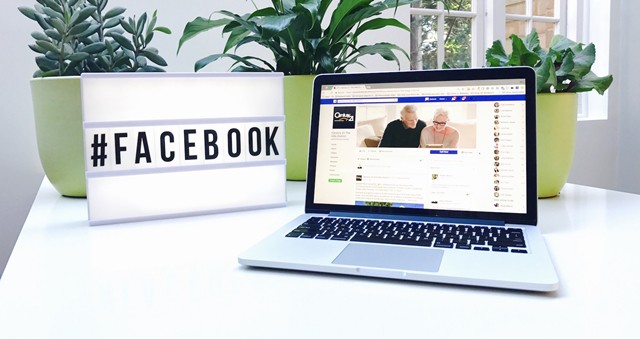
Mặc dù vậy, “Ảnh bìa nghệ thuật” chỉ mới cung cấp một số ảnh nghệ thuật cùng video được tạo sẳn nên lúc này bạn chưa thể sử dụng video riêng của mình để làm ảnh bìa được. Tuy nhiên, không phải là hết cách để bạn có thể sử dụng video cá nhân làm ảnh bìa cho trang Facebook cá nhân của mình, và sau đây sẽ là hướng dẫn dành cho bạn.
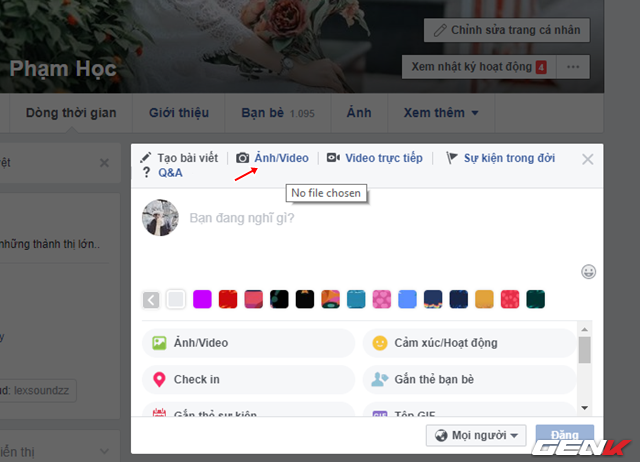
Bước 1: Chuẩn bị sẳn một video có độ dài tối đa khoảng 30 đến 40 giây. Sau đó sử dụng tùy chọn đăng Ảnh/Video trong khung bài đăng và điều hướng đến video trên máy tính rồi đăng nó lên như một bài đăng bình thường.
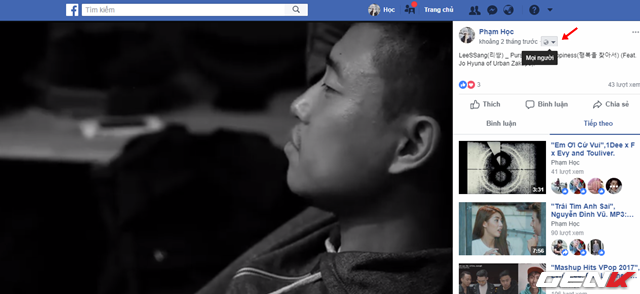
Trường hợp nếu bạn muốn sử dụng video có sẳn mà mình đã đăng trước đó thì hãy đảm bảo video đó được đăng ở chế độ “Công khai” (tức là “Mọi người”).
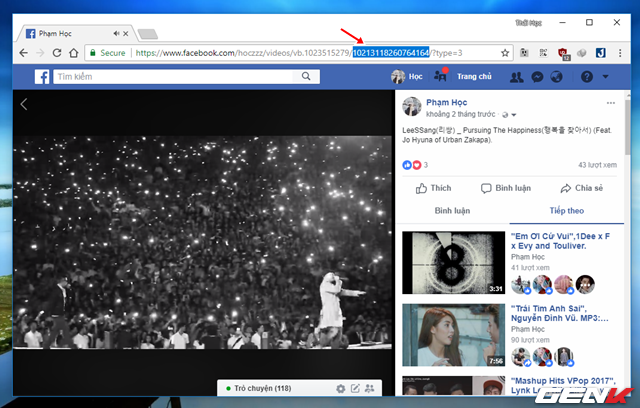
Bước 2: Nhấp mở video muốn làm ảnh bìa lên và sao chép lại dòng ID video lại từ thanh địa chỉ trình duyệt.
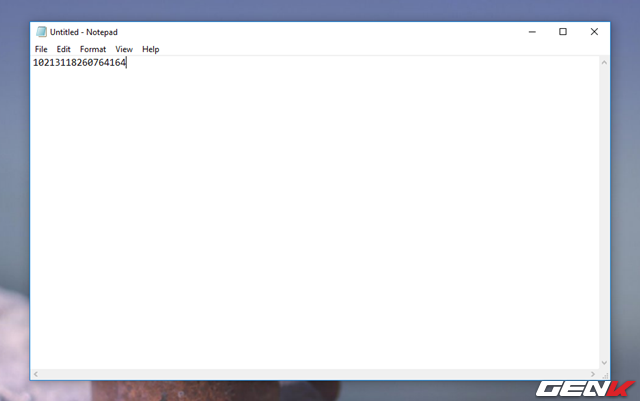
Bước 3: Mở Notepad hay bắt cứ ứng dụng ghi chú nào trên máy tính và dán đoạn ID video vào.
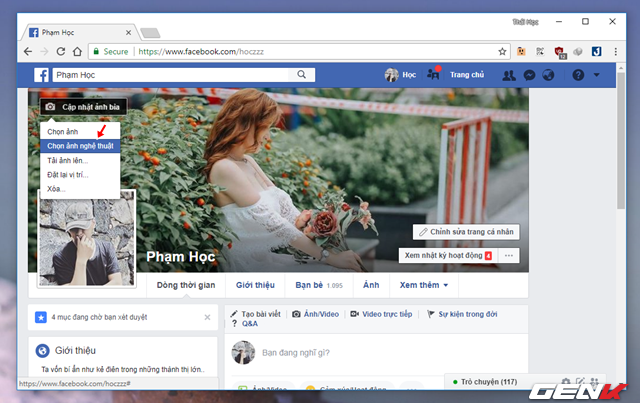
Bước 4: Quay lại trang Facebook cá nhân của bạn, nhấp vào biểu tượng thay đổi ảnh bìa và nhấp vào tùy chọn “Chọn ảnh nghệ thuật”.
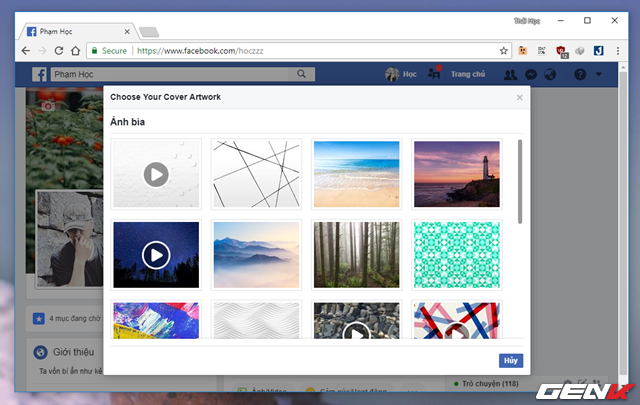
Lúc này, cửa sổ lựa chọn chứa một số ảnh nghệ thuật và video làm sẳn sẽ xuất hiện.
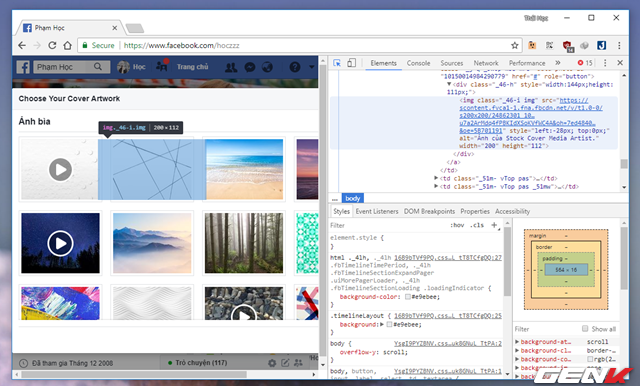
Bước 5: Hãy nhấn tổ hợp phím tắt Ctrl Shift C để mở cửa sổ dành cho nhà phát triển. Khi đó, bạn hãy rê chuột vào một video có sẳn thì ngay lập tức khu vực đó sẽ được bôi đen ở bên cửa sổ dành cho nhà phát triển”.
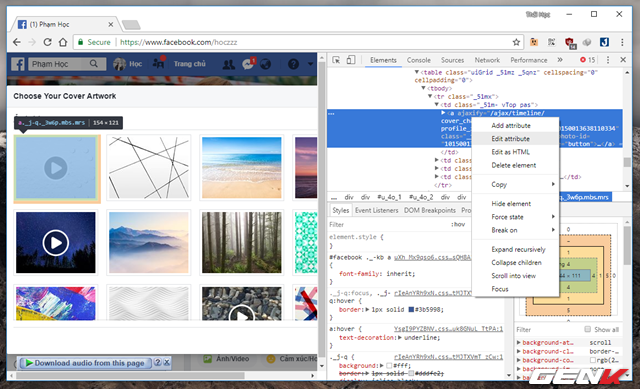
Lúc này, bạn hãy di chuyển chuột vào khu vực có đoạn mã bôi đen và nhấn phải chuột vào nó, chọn “Edit ettribute”.
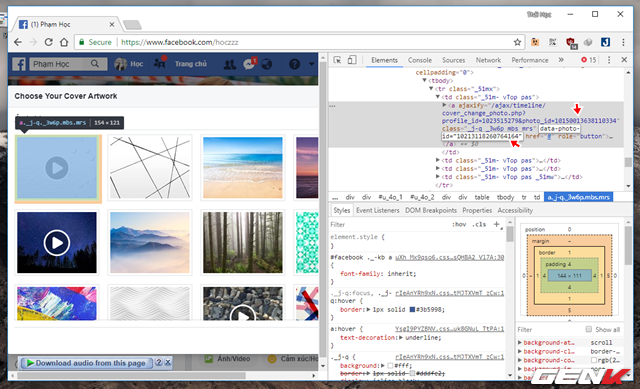
Khi chọn lệnh này, bạn có thể chỉnh sửa lại đoạn mã đã chọn. Lúc này, hãy thay ID của video thành ID mà bạn đã sao chép và ghi lại ở bước 03 vào.
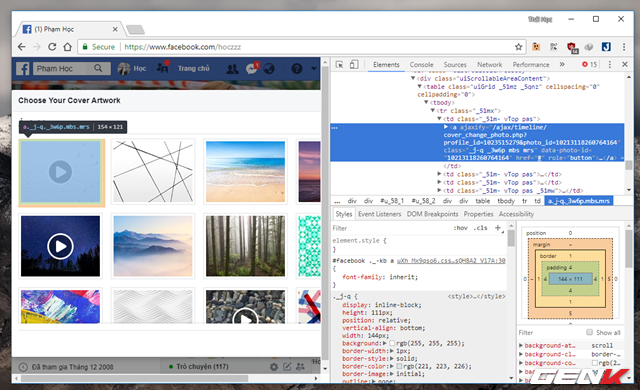
Khi đã hoàn tất việc thay 02 đoạn ID video có sẳn thành ID video của bạn, hãy đóng cửa sổ dành cho nhà phát triển lại và nhấp chọn vào video mà bạn đã chỉnh sửa lại ID.
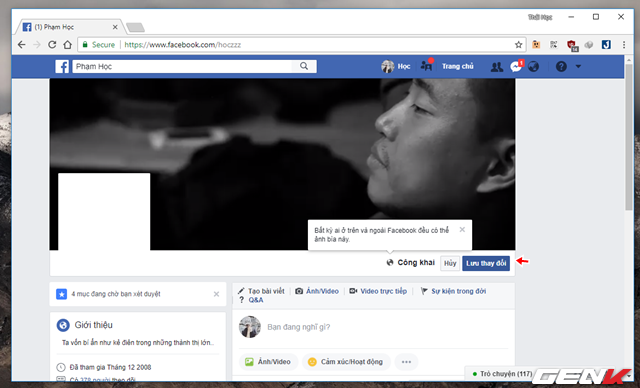
Bước 6: Nếu nhập đúng mã ID, lập tức video của bạn sẽ được biến thành video ảnh bìa ở trang xem trước. Lúc này, công việc còn lại của bạn chỉ đơn giản là nhấp vào “Lưu thay đổi” để hoàn tất việc thiết lập video cá nhân làm ảnh bìa Facebook.
Rất đơn giản phải không? Hi vọng bài viết sẽ có ích cho bạn.
NỔI BẬT TRANG CHỦ
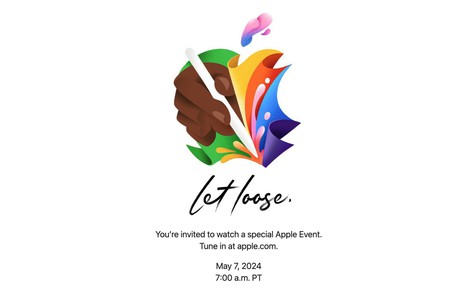
Chính thức: Apple ấn định ngày ra mắt iPad thế hệ mới
Apple vừa gửi đi thư mời cho giới truyền thông vào lúc 9h tối nay (giờ Việt Nam), theo đó mời mọi người chờ đón sự kiện đặc biệt của Táo mang tên "Let Loose" vào ngày 7/5 tới đây.
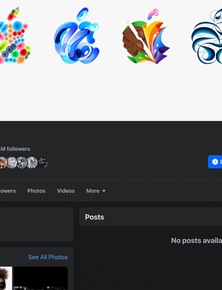
Kênh Facebook của Apple chẳng có 1 post nào, ấy vậy mà lại vừa cập nhật ảnh bìa hé lộ các điểm mới trên iPad?
